dell台式机网卡驱动,Dell台式机网卡驱动下载及安装教程,解决网络连接问题
网卡驱动是电脑硬件设备与操作系统之间的桥梁,它负责将电脑的网络数据传输给操作系统进行处理。如果你使用的是Dell台式机,并且遇到了网络连接问题,可能是由于网卡驱动出现了问题。在这篇文章中,我们将为您提供Dell台式机网卡驱动的下载和安装教程,帮助您解决网络连接问题。
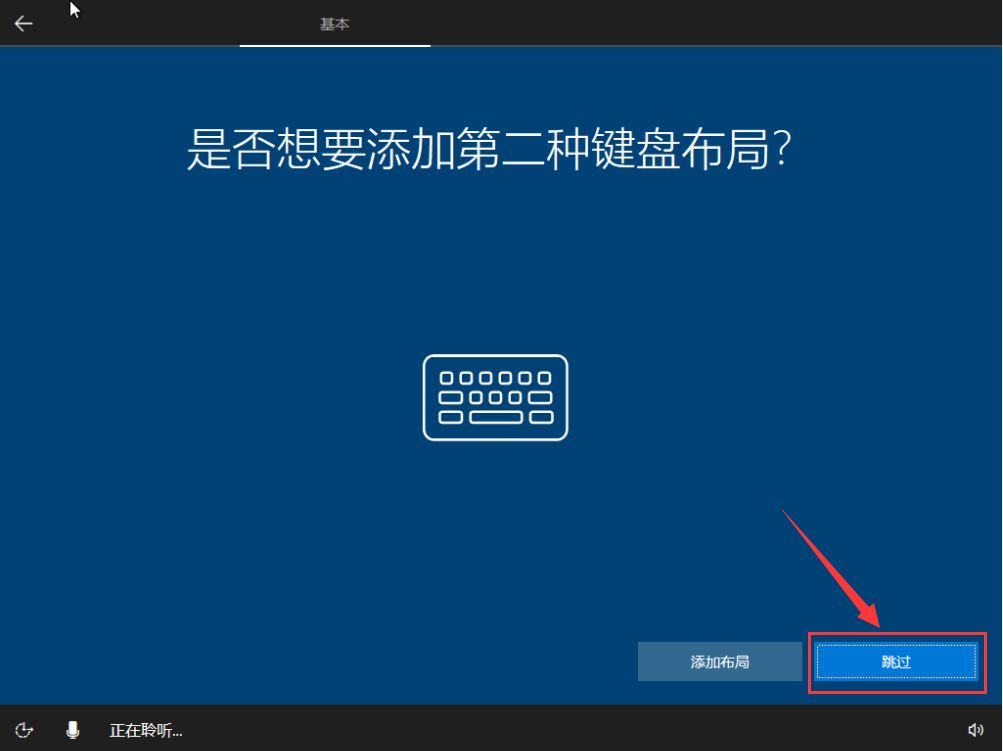
我们需要找到适用于您的Dell台式机的网卡驱动。您可以通过以下步骤来完成:
1. 打开Dell官方网站:访问Dell官方网站(www.dell.com)并进入"支持"或"驱动与下载"页面。
2. 选择产品类型:在支持页面中,选择"产品支持"或"驱动与下载"选项,并选择"台式机"作为产品类型。
3. 输入产品详细信息:在台式机产品类型页面中,输入您的Dell台式机的型号或服务标签号。这些信息通常可以在您的电脑背面或侧面的标签上找到。
4. 选择操作系统:选择您当前正在使用的操作系统,如Windows 10、Windows 8等。
5. 查找网卡驱动:在驱动列表中,找到与网卡相关的驱动程序。它们会被标记为"网卡驱动"、"网络适配器驱动"或"以太网驱动"。
一旦您找到了适用于您的Dell台式机的网卡驱动,接下来就可以下载和安装它了。请按照以下步骤进行操作:
1. 点击下载:在网卡驱动程序的名称或图标上点击,进入驱动程序的下载页面。
2. 确认适用性:在下载页面上,确认驱动程序与您的操作系统和Dell台式机型号兼容。如果是,请点击"下载"按钮。
3. 保存文件:选择您希望保存驱动程序的位置,并单击"保存"按钮。驱动程序通常是一个压缩文件(如.zip或.exe),您需要解压缩它以获得驱动程序文件。
4. 安装驱动:双击解压缩后的驱动程序文件,并按照安装向导的指示进行操作。您只需点击"下一步"来完成安装过程。
5. 重启电脑:安装完成后,您可能需要重启电脑以使驱动程序生效。请保存您的工作,并重启电脑。
完成上述步骤后,您的Dell台式机的网卡驱动应该已经成功安装。您可以尝试重新连接网络,看看问题是否得到解决。
总结一下,如果您的Dell台式机遇到了网络连接问题,可能是由于网卡驱动出现了问题。通过在Dell官方网站上找到适用于您的台式机的网卡驱动,并按照上述步骤下载和安装它,您可以解决网络连接问题并恢复正常的网络连接。
我告诉你msdn版权声明:以上内容作者已申请原创保护,未经允许不得转载,侵权必究!授权事宜、对本内容有异议或投诉,敬请联系网站管理员,我们将尽快回复您,谢谢合作!










